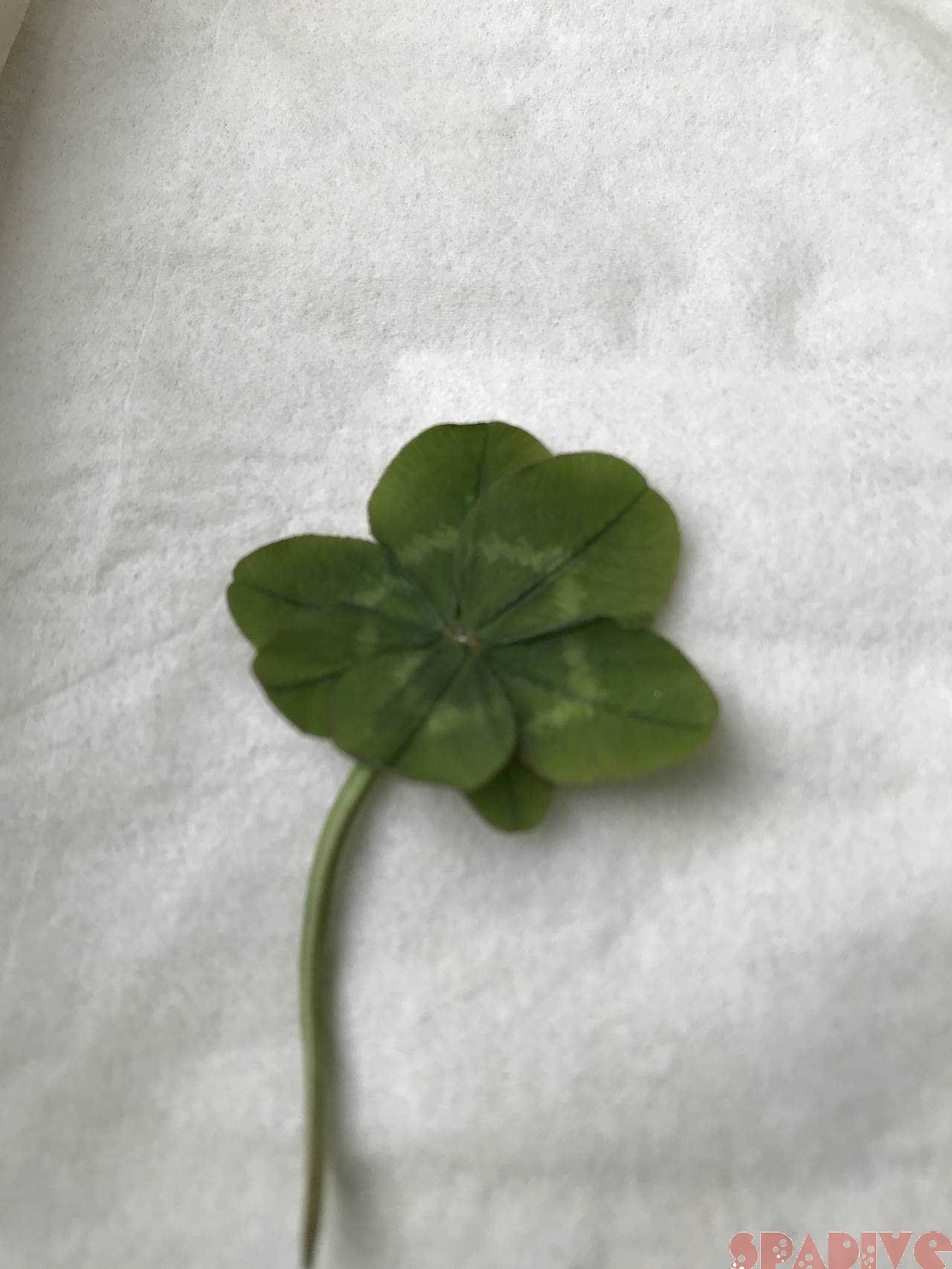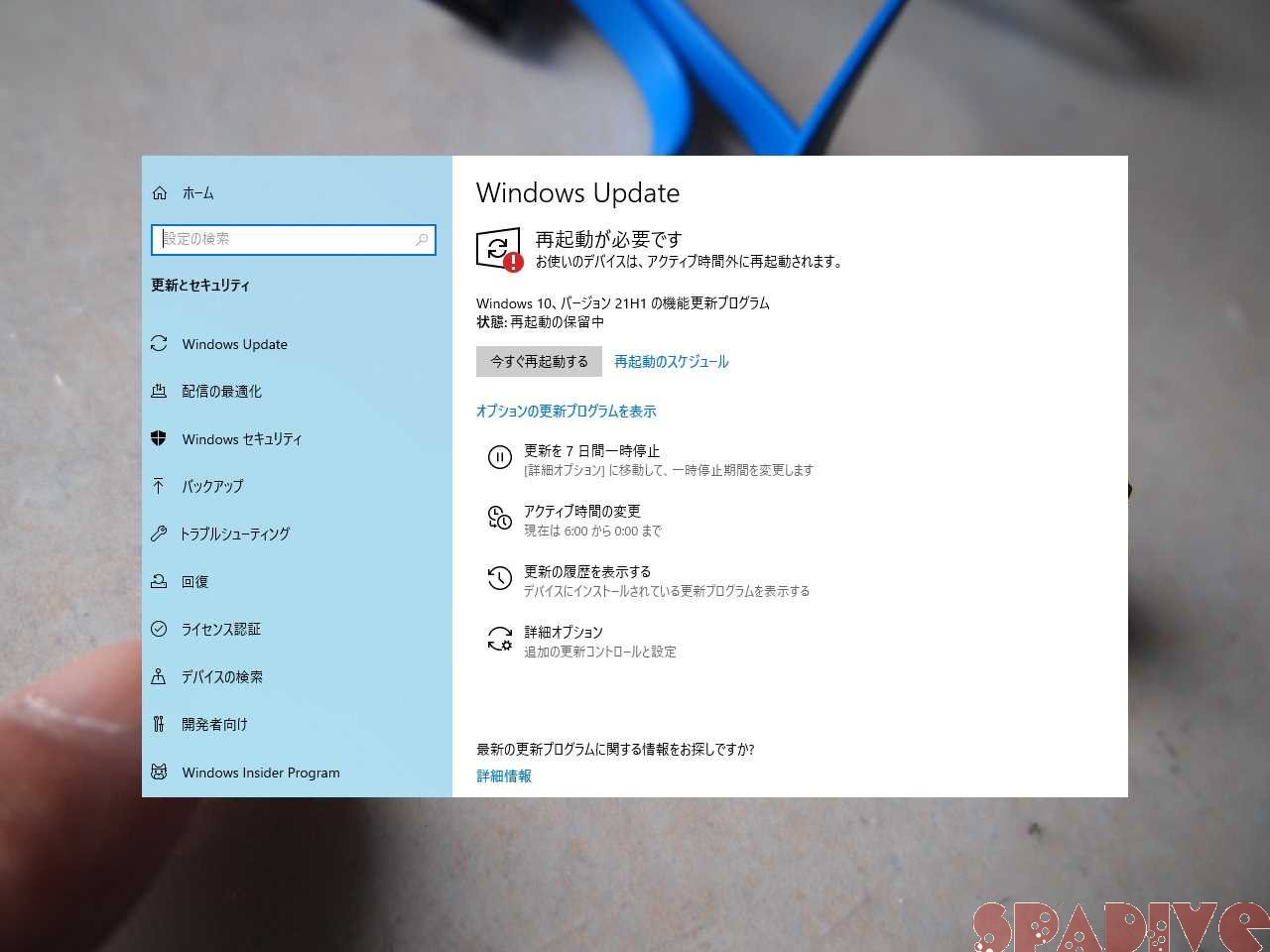
Windows10になって年に2回くるようになった大型アップデート。
つい先日5月18日「バージョン 21H1 Windows 10 Feature Update」がリリースされました。
従来の表現でいうと「21H1(May 2021 Update)」。
さっそく更新作業済ませました!
今回も更新自体にトラブルはなくすんなり完了です。
ただ、更新後に少しトラブったので、覚書き的にそのことも記します。
もくじ
Windows10バージョン21H1更新
いつものことながら、
Windowsの大型アップデートの通知がきたら冷や汗をかきます^^;
痛い目にあって何日も対処に追われたことが思い出されるからです...
さて今回のアップデート。
「大型アップデート」といえるのかどうか??
ってほどかわり映えはしません。
セキュリティ機能の強化が主とのこと。
でもバージョンのサポート期限が短いWindows10のこと。
できるときにさっさとアプデートしておきたいものです。
Windows Update/アップデート通知
ってことで、マイクロソフトから更新通知がきたPC2台分を更新です。
『Window Update』からこんな感じで通知されます。
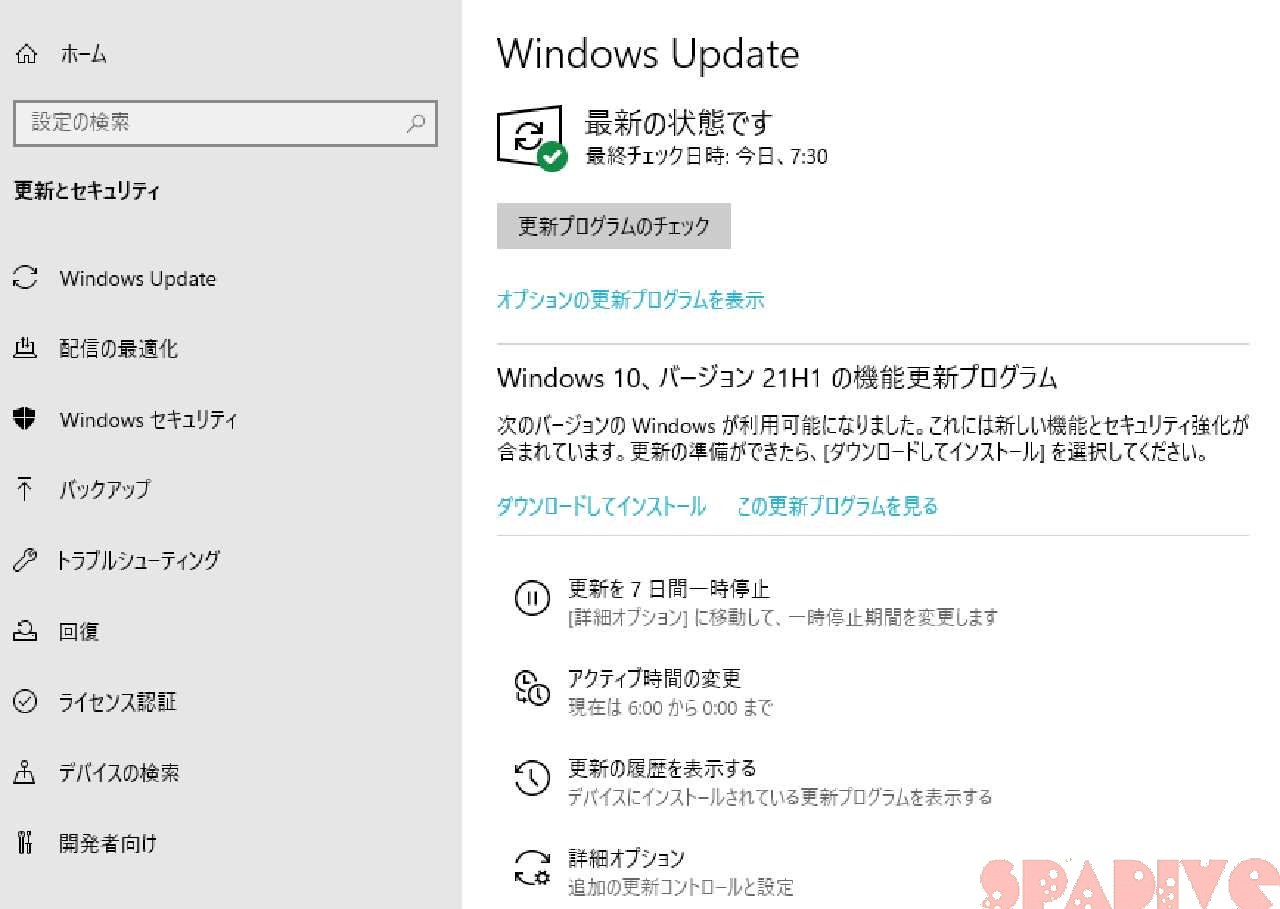
実はWinsows10のPCは3台保有しています。
通知が昨日(厳密には18日の夜)きたのは2台だけ。
まだ通知されないPCの方は、
色んなソフトがゴチャゴチャとたくさん『インストール』されてるやつです^^;
それに対し、
通知されてきたのは、
・極力ソフトを『インストール』という形でセットしないようにしたメインPC
・古いノートPCなので、能力的にソフトをたくさんインストールできないPC
(まともに動かなくなるので必要最小限のソフトしかいれていない)
です。
通知されてこないPCの方は、
『Windows 10 May 2021 Updateを手動でダウンロードしてインストールする』
方法もあります。
ですが、通知されない!ってことは、
なんかあるんでしょう??問題みたいなものが...
まだ公開されたばかりですので、
こちらの方はもうしばらく「通知待ち」します。
未通知だったPCへも通知がきてました。
即アップデートしたところすんなり更新されました。
これで3台とも無事アップデート完了!
よかったです。
一方、更新した方のPCですがやったことは次の2点。
1)ハードディスクを『Acronis True Image』で丸ごとバックアップ
(クローンディスク作成)
2)クローン作成ディスクを使ってアップデート
です。
では順に。
Acronis True ImageでHDDをクローンコピーバックアップ
前にも書きましたが...
バックアップはめっちゃ大事です。
ちょっと余分に時間がかかりますが、
Windows10の大型アップデートは年2回。
このタイミングに合わせてクローンディスク作成という形で、
システムドライブの完全なバックアップとっていくのはちょうどいいです。
私が長年愛用しているソフトはこれです。
このソフトを使って起動ドライブのクローンコピーを作成します。
するとWindowsを起動出来るドライブがほぼ完全に複製されます。
こういう完全な複製をキープしておくと、
Windows updateなどが途中で失敗し動かなくなったり、クラッシュしても安心です。
ハードディスクを付け替えるだけですぐに戻せますので。
ところで。
ハードディスクドライブ(HDD)1台を丸ごとクローン複製するので、
別のHDDが当然必要です。
私はバックアップ用も含めて何台かのHDDを順繰りに使いまわしています。
余談ですが、今回容量が同じの旧ディスクがあったので、
引っ張り出してきて作業開始しました。
ところが進捗ペースがありえない遅さ!!
5倍?10倍?と思うほどにいつまでたっても...
おかしいと思ってそのHDDを調べてみたら
SATA2 【SATA300】規格だった!というオチでした。
SATA3 【SATA600】標準からしたら、エラーでもでてるのか??
というほどおどろく遅さです。
SATA3のデータ伝送速度が6Gbpsに対し
SATA2は3Gbpsで理論値で倍の違いですけどね。
すぐに違うSATA3のHDDに入れ替えました。
クローン作成ディスクを使って21H1アップデート
『Acronis True Image』でクローンディスクを作成完了。
その時点でほぼ同じ起動ドライブが2台できたことになります。
これまでPCで使っていたHDDは1年ほどたったので、
ここらで入れ替えることにしました。
複製HDDをPCへ換装して起動し早速Windows Updateです。
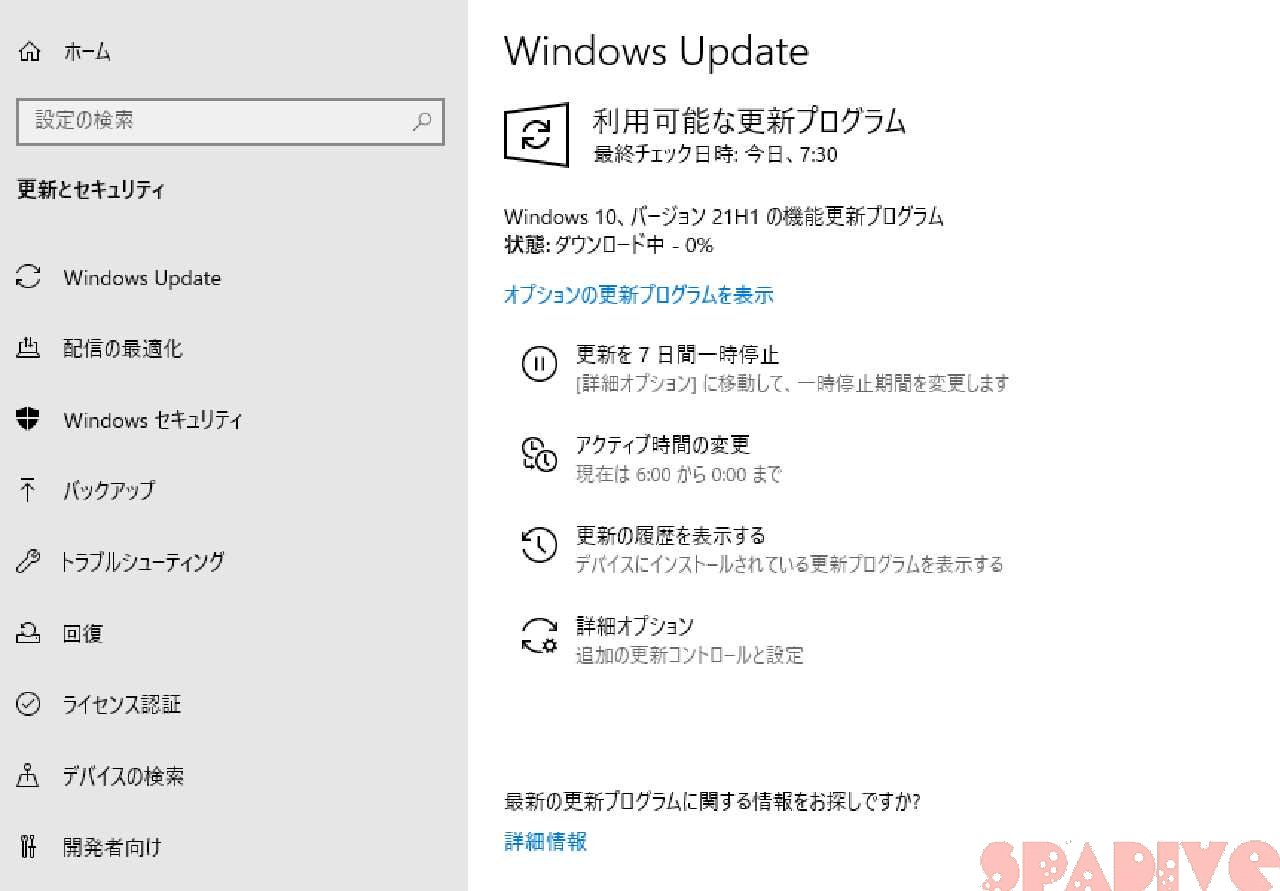
いつもならここからちょっと時間がかかります。
という訳で、用事のためそのまま放置で外出。
1時間ちょい後に帰ってみたらダウンロードとインストールは終わって再起動を促す画面にんばっていました。
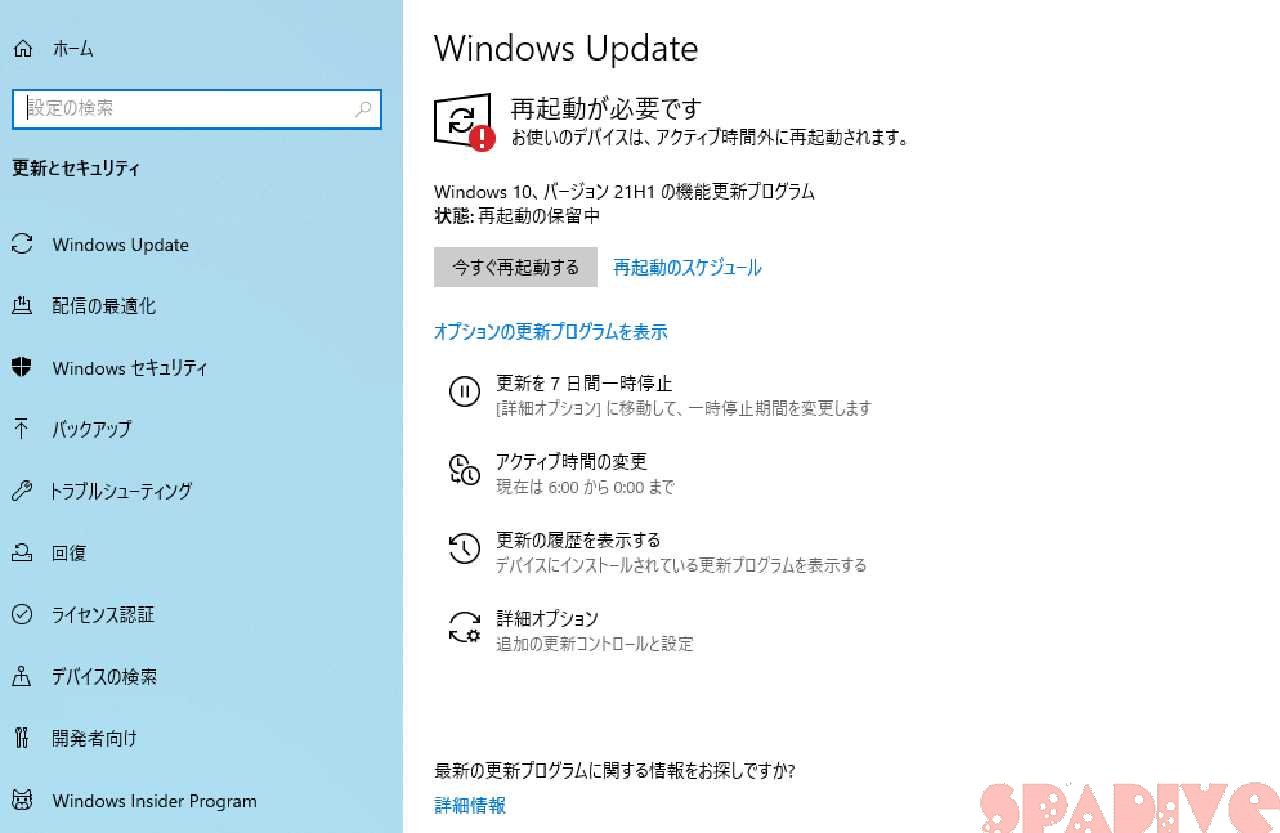
ちなみに古いノートPCの方は、30分もたたずに終わってました。
再起動してみると、
ご覧の通り無事『バージョン21H1』へ更新できたようです。

ひとまず「ホッ」としました。
アップデート後にフリーズ・突然再起動・ブルースクリーン続発
このタイミングでこう書くと、
さもアップデートが原因のように感じるかと思いますが違います。
結果として、シリアルATA(SATA)ケーブルの不良が原因だと判明しました^^;
不良ケーブルを交換した後はいまのところ異常動作はなくなっています。
アップデートは原因ではありません。
実は以前もたまにフリーズやブルースクリーン発生がありました。
ディスクエラーか?と思ってチェックしたり、
メモリ(RAM)エラーかな?と思ってmemtestしたことがあります。
でも全く異常はなくて不思議に思っていました。
今回の更新後に移乗動作が頻発したので
また相当冷や汗をかきました。
再起動を繰り返しているうちに、
起動ドライブとは「別に繋げている特定のHDD(データ保存用ドライブ)
だけが読み込み不安定だとわかってきました。
そのドライブをPCに接続したときとしないときの動作があまりにも違ったので。
最初ディスク不良を疑いました。
しかし上手く認識されるときにDiskInfoやディスクチェックしてみてもエラーはでていません。
何がおかしいのか解りかねて眺めていたHDDのSATAケーブル接続部に軽く触れてみたらいきなりブルースクリーン!
もしや??
と思ってSATAケーブルを交換してみました。
するともうスルッと気持ちよくサクサク動作で別HDDの認識も正常!
その問題SATAケーブルがこれです。

画像の指差し先のつまみというかレバー状(?)の出っ張り部分が諸悪の根源のような気がします。
つまみの出っ張りが大きいのでケーブル脱着操作はし易いのが特徴です。
でもPCケースの蓋を締めた際等に、ケーブル接続部まわりははっている配線がその出っ張り部分に干渉するようです。
すると「テコの原理」が働いてHDDの接続基板へ微妙な浮きが発生して接続不良になるのかも?
って考えると合点がいきます。
やっぱりSATAケーブルはスタンダードな形状のものがよいです。
脱着操作性など2のつぎ3のつぎです。
こういう無難でカッチリした感じが結局のところ人気です。